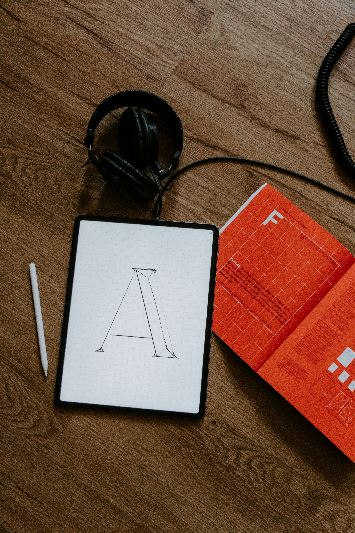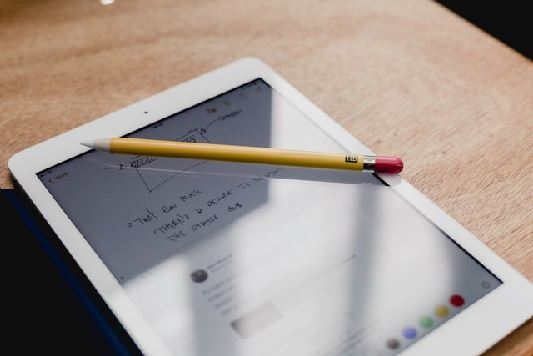아이패드 10세대와 애플펜슬 1세대를 사용할 때 연결 불량 문제가 발생한다면, 걱정하지 마세요! 이 글에서는 연결 문제를 빠르게 해결할 수 있는 실질적인 방법을 단계별로 안내해 드립니다. 아래의 방법을 차근차근 따라 하시면 문제를 손쉽게 해결할 수 있습니다.

1. 애플펜슬 충전 상태 확인하기
애플펜슬 1세대는 배터리가 부족할 경우 연결이 원활하지 않을 수 있습니다. 연결 문제 발생 시 가장 먼저 충전 상태를 확인하세요.
방법
- 애플펜슬을 아이패드와 함께 제공된 USB-C to Lightning 어댑터를 사용해 연결하세요.
- 충전 중 애플펜슬의 페어링 요청 팝업이 나타나는지 확인합니다.
- 팝업이 뜨지 않는다면, 몇 분 더 충전 후 다시 시도해 보세요.
TIP: 충전 중에도 연결이 되지 않을 경우, 펜슬이 방전된 상태일 가능성이 높습니다.
10~15분 정도 더 충전한 뒤 재연결하세요.
2. 블루투스 초기화 및 연결 재설정
애플펜슬 1세대는 블루투스를 통해 아이패드와 연결됩니다. 블루투스 설정을 초기화하고 다시 연결을 시도해 보세요.
방법
- 블루투스 해제:
- 설정 > 블루투스로 이동해 Apple Pencil 항목 옆의 'i' 아이콘을 눌러 "이 기기 지우기"를 선택합니다.
- 애플펜슬 재연결:
- 애플펜슬을 USB-C to Lightning 어댑터를 사용해 아이패드에 연결하세요.
- 팝업 메시지가 나타나면 '페어링'을 눌러 연결을 완료합니다.
주의: 블루투스 간섭을 피하기 위해 다른 블루투스 장치를 끄거나 멀리 두세요.
3. 애플펜슬 팁 상태 점검
애플펜슬의 팁이 느슨하게 고정되었거나 손상되었을 경우, 연결 및 작동 문제가 발생할 수 있습니다.
방법
- 애플펜슬 팁을 돌려 단단히 고정합니다.
- 팁이 마모되었거나 손상되었다면 새 팁으로 교체하세요.
- 팁 교체 후에도 문제가 해결되지 않는다면 애플펜슬 내부 문제를 의심할 수 있습니다.
TIP: 정품 팁을 사용하는 것이 중요합니다.
비정품 팁은 연결 및 작동 문제를 유발할 수 있습니다.
4. 아이패드 재부팅
간단한 재부팅으로 소프트웨어 문제를 해결할 수 있습니다.
방법
- 볼륨 버튼과 전원 버튼을 동시에 누르고 슬라이더를 밀어 종료합니다.
- 아이패드가 완전히 꺼진 후 몇 초 뒤 다시 전원을 켭니다.
- 재부팅 후 애플펜슬을 다시 연결해 보세요.
추가 팁: 재부팅 후 블루투스 설정이 초기화될 수 있으니, 재연결을 시도하세요.
5. iOS 소프트웨어 업데이트
아이패드의 운영체제가 최신 버전이 아닐 경우, 연결 문제가 발생할 수 있습니다. 최신 iOS 버전으로 업데이트하여 문제를 해결하세요.
방법
- 설정 > 일반 > 소프트웨어 업데이트로 이동합니다.
- 업데이트가 가능한 경우, "다운로드 및 설치"를 눌러 최신 버전을 설치하세요.
- 업데이트 후 애플펜슬을 다시 연결합니다.
TIP: 업데이트 후 아이패드를 재부팅하면 연결 안정성이 더욱 향상될 수 있습니다.
6. 주변 환경 점검
블루투스 연결에 영향을 미칠 수 있는 주변 환경을 점검하세요.
방법
- 연결 중 다른 블루투스 장치가 근처에 있는지 확인하세요.
- Wi-Fi 신호나 무선 기기 간섭을 최소화하기 위해, 연결 시 간섭이 적은 환경에서 작업하세요.
TIP: 블루투스와 Wi-Fi는 간섭을 받을 수 있으니, 문제 해결 시 잠시 Wi-Fi를 꺼보는 것도 방법입니다.
7. 하드웨어 점검 및 서비스 센터 방문
위의 방법으로도 문제가 해결되지 않는다면, 애플펜슬이나 아이패드의 하드웨어 문제일 가능성이 높습니다. 가까운 애플 공인 서비스 센터를 방문해 점검을 받으세요.
서비스 센터 찾기
- 애플 서비스 센터 위치 찾기
해당 링크를 통해 가까운 애플 공인 서비스 센터를 확인할 수 있습니다. - 방문 전, 애플 지원 앱을 통해 예약을 진행하면 대기 시간을 줄일 수 있습니다.
- 중요한 데이터는 미리 백업하세요.
방문 전 준비사항:
- 데이터 백업: 서비스 과정에서 데이터 손실이 발생할 수 있으므로, 중요한 데이터는 미리 백업하시기 바랍니다.
- '나의 찾기' 해제: 설정 > Apple ID > 나의 찾기에서 해당 기능을 해제해주세요.
- 예약: 각 서비스 센터의 공식 웹사이트나 전화로 사전 예약을 진행하시면 대기 시간을 줄일 수 있습니다.
결론
아이패드 10세대와 애플펜슬 1세대의 연결 불량 문제는 대부분 간단한 점검과 조치로 해결할 수 있습니다. 이 글에서 소개한 방법을 하나씩 시도해 보세요. 만약 모든 방법이 실패할 경우, 가까운 애플 서비스 센터를 방문하여 전문가의 도움을 받아보시기 바랍니다.